Samee Jidka Gaaban ee Kiiboodhka si aad si badbaado leh u gasho Ka saar Wadahadalka Hardware
Haddii aad isticmaasho aaladaha USB-ga(USB) , sida suulka USB-ga ama dariiqyada adag ee (USB)USB-ga(USB) dibadda ah wax badan, waxaad u badan tahay inaad aad u taqaano isticmaalka astaanta ka saar qalabka(Safely Remove Hardware) si badbaado leh ee saxanka nidaamka. Waa inaad gujisaa summadan si aad u soo qaadato liiska kuu oggolaanaya inaad ka saarto qalabka USB-ga(USB) ee dibadda .
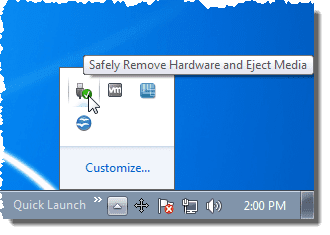
Waxaan ku tusi doonaa hab aad ku abuurto jid-gaab aad u isticmaali karto si aad dhakhso ugu gasho sanduuqa wada hadalka si badbaado leh Hardware(Safely Remove Hardware ) ka saar Windows 7/8/10.
Samee Jidka gaaban(Create Shortcut) si aad si badbaado leh uga saarto Hardware(Safely Remove Hardware)
Midig ku dhufo(Right-click) meel kasta oo banaan oo ku taal miiska. Dooro New | Shortcut ka soo baxay liiska.

Sanduuqa wada hadalka samee Shortcut(Create Shortcut) ayaa soo bandhigaya. Nuqul(Copy) ka samee oo ku dheji xariiqda soo socota Nooca goobta uu yaal(Type the location of the item ) sanduuqa wax ka beddelka shayga. Guji Xiga(Next) .
RunDll32.exe shell32.dll,Control_RunDLL hotplug.dll

Geli magaca gaagaaban ee ku qor magaca(Type a name for this shortcut) sanduuqan wax ka beddelka gaaban oo guji dhame(Finish) .
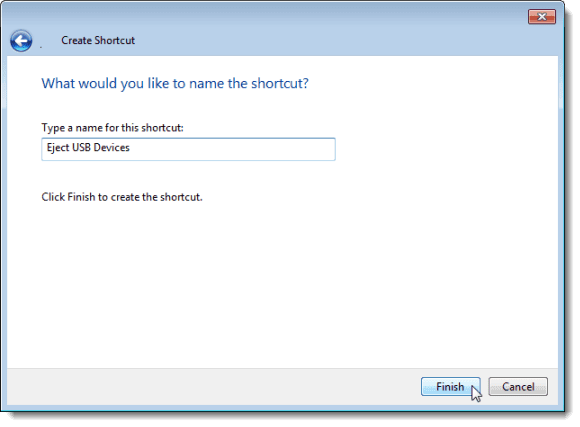
Astaanta caadiga ah ee marin-gaabeedka cusub runtii si fiican uma matalo ujeedada jidka gaaban. Waxaan tagnay http://www.iconfinder.com oo aan raadinay " USb " si aan u helno .ico faylal ku habboon oo loo isticmaali karo summad ahaan jidka gaaban oo aan soo dejinnay faylka astaanta bilaashka ah.
Beddel astaanta Gaaban
Si aad u bedesho summada jid-gaabeedka cusub, midig-guji jidka cusub oo ka dooro Properties menu-ka soo booda.

Sanduuqa wada hadalka Properties ayaa soo bandhigaya. Hubi(Make) in tab Shortcut ay firfircoon tahay oo guji badhanka Icon Beddel(Change Icon) .
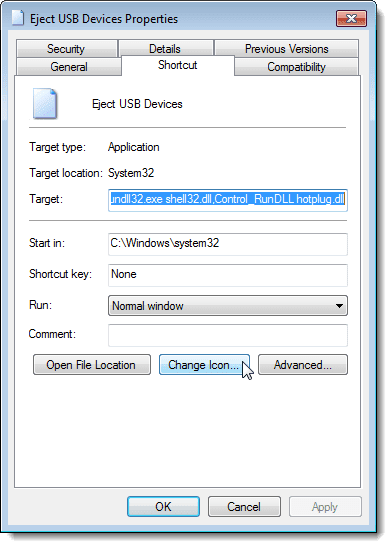
Isbeddelka Icon(Change Icon) sanduuqa wada hadalka ayaa soo bandhigaya. Si aad u doorato calaamad ka duwan, dhagsii badhanka Baadh(Browse) .

Isbeddel kale oo Icon(Change Icon) sanduuqa wada-hadalka ayaa soo bandhigaya xulashada faylka summada. U gudub meesha aad ku kaydisay faylka .ico ee aad soo dejisay, ama meesha uu ku yaalo (.ico)faylka .icl(.icl) , .exe , ama .dll ee ka kooban astaanta la rabo. Dooro faylka oo guji Fur(Open) .

Waxaa lagugu soo celinayaa sanduuqa wada-hadalka ee Icon -ka iyo faylka summada ee aad dooratay bandhigyada sanduuqa. (Change Icon)Haddii aad dooratay fayl ka kooban astaamo badan (.icl, .exe , .dll ), dhammaan calaamadaha faylkaas ku jira waxay muujinayaan sanduuqa. Guji(Click) astaanta aad rabto oo guji OK .
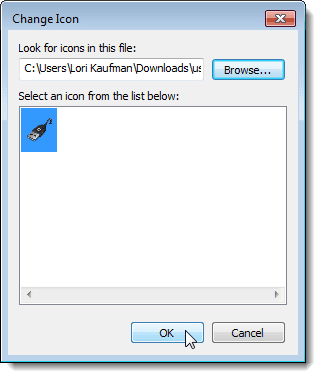
Istaanku waxa uu soo bandhigayaa xagga sare ee tab Shortcut ee sanduuqa wada hadalka (Shortcut)Guryaha(Properties) .
Samee Gaaban Kiiboodhka
Waxa kale oo aad ku dari kartaa keyboard gaaban si aad u socodsiiso gaaban ee aad abuurtay. Si tan loo sameeyo, dhagsii jiirka ku jira sanduuqa wax ka beddelka Shortcut(Shortcut key) ee ku yaal tab Shortcut ee sanduuqa wada hadalka (Shortcut)guryaha(Properties) . Riix furayaasha kiiboodhka gaaban ee aad rabto inaad isticmaasho. Furayaasha si toos ah ayaa loo geliyaa sanduuqa wax ka beddelka.
Guji OK si aad u xirto sanduuqa wada hadalka Guryaha(Properties) .

Jidka gaaban ee leh astaanta gaarka ah ayaa laga heli karaa miiska.

Laba-guji(Double-click) jidka gaaban si aad si degdeg ah u gasho sanduuqa wada hadalka si badbaado leh Hardware(Safely Remove Hardware) ka saar.

Haddii aad rabto inaad gasho sanduuqa wada hadalka si badbaado leh uga saar Hardware(Safely Remove Hardware) hal gujin oo keliya, waxaad ku dhejin kartaa marin-gaabeedka cusub ee Taskbar -ka . Si taas loo sameeyo, midig-guji jidka gaaban ee miiska oo ka dooro Pin to Taskbar ka menu-ka soo booda.

Jidka gaaban ayaa hadda laga heli karaa Barta Hawsha(Taskbar) . Kaliya(Simply) dhagsii hal mar si aad u gasho sanduuqa wada hadalka si badbaado leh uga saar Hardware(Safely Remove Hardware) .
FIIRO GAAR AH: (NOTE:) Xusuusnow(Remember) inaad sidoo kale isticmaali karto furaha kiiboodhka ee aad u qeexday marin-gaabeedka.

Waxa kale oo aad samayn kartaa jidkan gaaban ee Windows 10 . Waa wax yar oo shaqo ah in la habeeyo, laakiin waxay badbaadinaysaa wakhti marka ay tahay inaad ka saarto aaladaha USB kumbuyuutarkaaga. Ku raaxayso!
Related posts
Sida loo joojiyo isticmaalka icon ka Safely Hardware, gudaha Windows
U samee furaha Keyboard-ka gaarka ah wax kasta oo ku jira Windows 10
Sida loo abuuro oo loo isticmaalo Windows 10/11 Habka Hurdada Gaaban
Isla markiiba ka saar asalka sawirada adoo isticmaalaya AI
Sida loo galo iMessage on Windows 10/11
Sida loo sahlo gelitaanka SSH ee Cisco SG300 Switches
Si deg deg ah uga saar buuqa asalka ah ee ku jira duubistaada adigoo wata karti
Sida Loogu Raro Google Authenticator Taleefan Cusub Adoon Lumin Gelitaanka
Soo dejiso Shortcut-ka Desktop-ka ee Dejinta/Dejinta PC-ga ee Windows 8.1 & Windows 10
Kahortagga gelitaanka amarka degdegga ah ee Windows
Ku Samee Isbeddellada Deegaanka Gaarka ah ee Daaqadaha
Sida loo damiyo taabashada taabashada ee Windows 11 -
5 siyaabood oo looga saaro darawalka adag ee dibadda ama USB Windows 10
11 siyaabood oo lagu bilaabo Kormeeraha Waxqabadka ee Windows (dhammaan noocyada)
Dami furayaasha kiiboodhka ee Windows oo wata AutoHotKey
Sida loo rakibo Windows 11 & Windows 10 on USB Drive (Windows To Go)
5 siyaabood oo aad si badbaado leh ugu nadiifin karto Elektrooniga
Sida Loo Rakibo Kaarka Garaafka Cusub - From Hardware ilaa Darawallada
Sida loo furo kiiboodhka quful ee daaqadaha
Sida loo galo Qaybaha Linux ee Windows
